[Magis5 HUB] Como integrar a Shopify no Magis5 Hub?
Nesse manual, iremos aprender a efetuar a integração com a loja virtual Shopify.
A partir de janeiro de 2024, a Shopify implementou uma nova regra que afeta o envio de dados fiscais via API. Agora, somente clientes que possuem o plano Shopify ou superior terão os dados fiscais incluídos nas transações. Se a sua conta está no plano Basic, e foi criada antes de janeiro de 2024, a API continuará trazendo os dados fiscais normalmente.
Para contas criadas a partir de janeiro de 2024 com o plano Basic, esses dados não serão mais enviados pela API. Caso precise dessa informação, será necessário fazer o upgrade do plano para Shopify ou superior.
Por favor, verifique o plano de sua conta para garantir que está recebendo todos os dados necessários.
Em caso de dúvidas, consulte a documentação atualizada ou entre em contato com nosso suporte.
Antes de realizarmos a integração da Shopify, vamos aprender algumas regrinhas básicas para o bom funcionamento da plataforma:
-
A Shopify cobra uma comissão por taxa de transação que pode variar entre 0,5 a 2% de acordo com o plano.
-
A emissão de etiquetas para a Shopify só irá ocorrer para clientes que utilizam a integração com os Correios ou Intelipost. A Shopify não faz a emissão de etiquetas.
1) Gerando o token na Shopify
Acesse a plataforma da Shopify com o seu e-mail e senha. Após isso, clique em "Configurações".
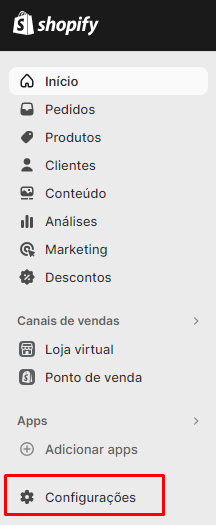
No painel, vá até domínios e copie o domínio que termina com myshopify.com. Copie e guarde essa informação.

💡 Dica:
Abra um Bloco de Notas no seu computador e separe os dados necessários para a integração. Assim, fica mais fácil pra você se guiar durante o processo.
Em seguida, na mesma tela, localize e clique a opção "Apps e canais de vendas". Clique nela.
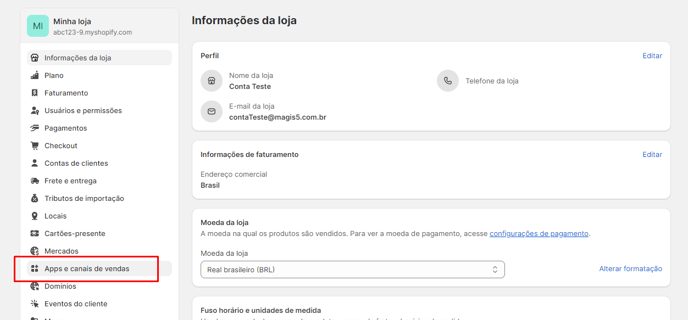
Em seguida, clique na opção "Desenvolver apps".
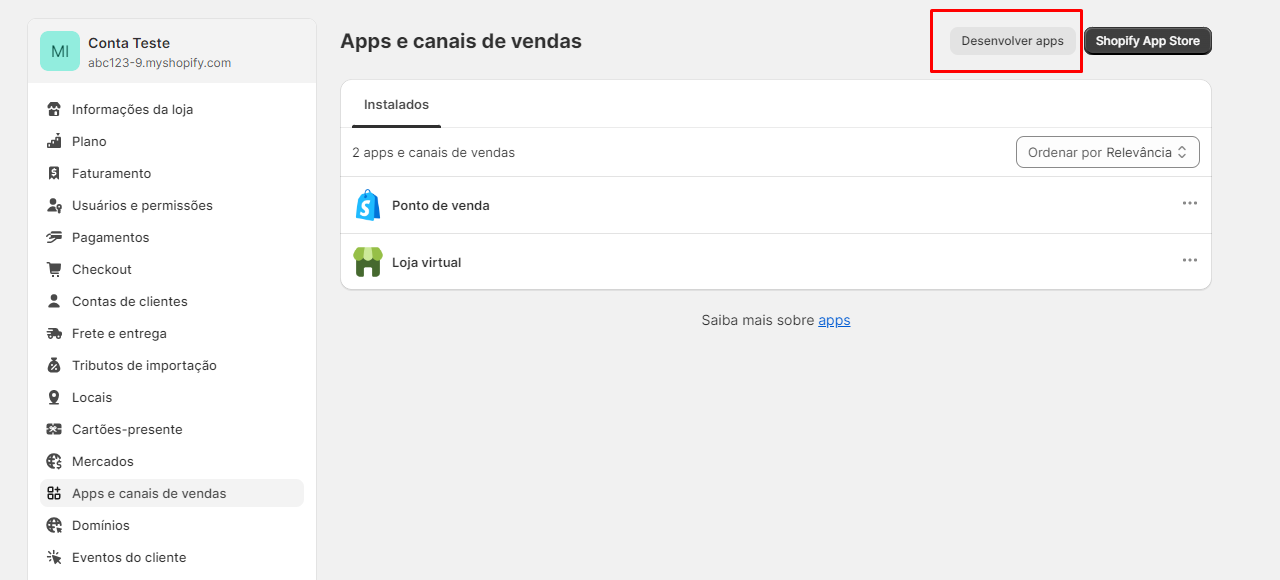
Se necessário, dê a permissão de desenvolvimento de apps personalizados.
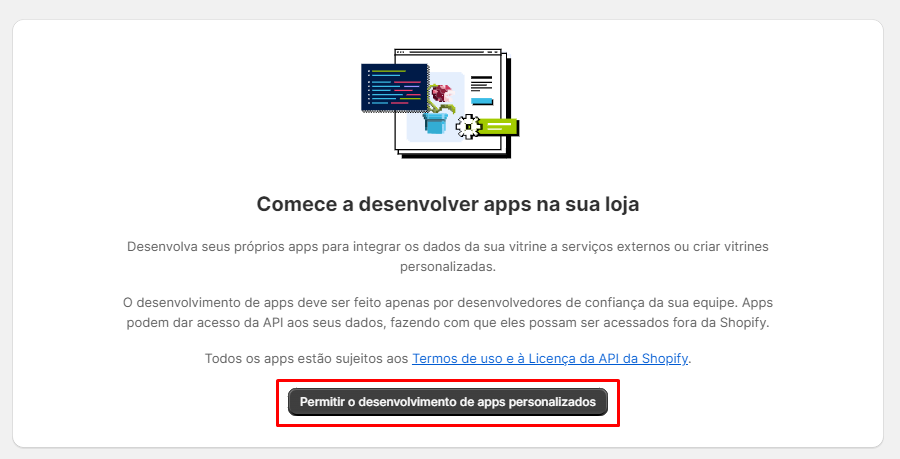
Clique no botão "Criar um app".
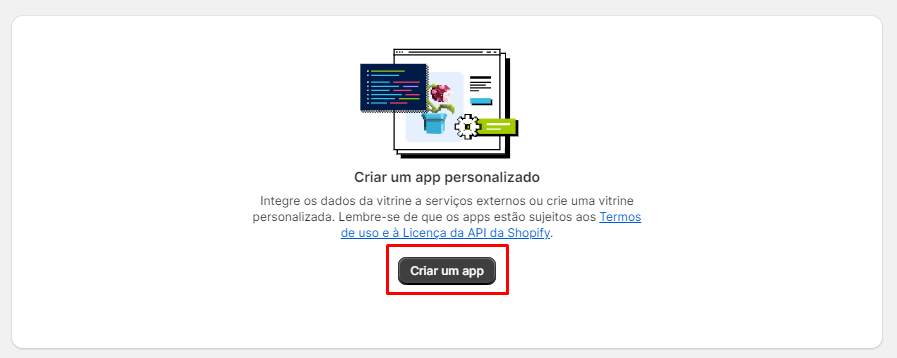
Preencha os campos conforme abaixo e confirme no 'Criar app':
- Nome do app: Magis5
- Desenvolvedor do app: selecione o e-mail administrador da sua loja virtual.
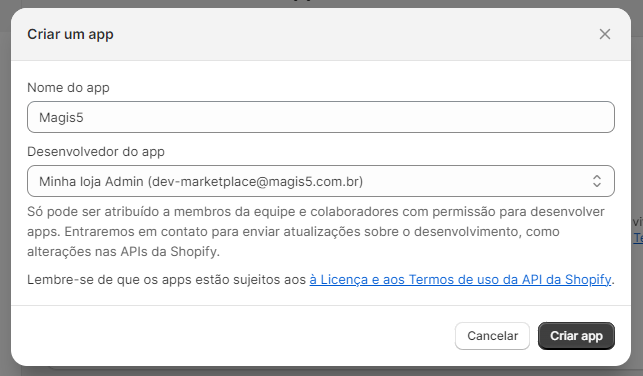
Agora, clique em "Configurar escopos da API Admin".
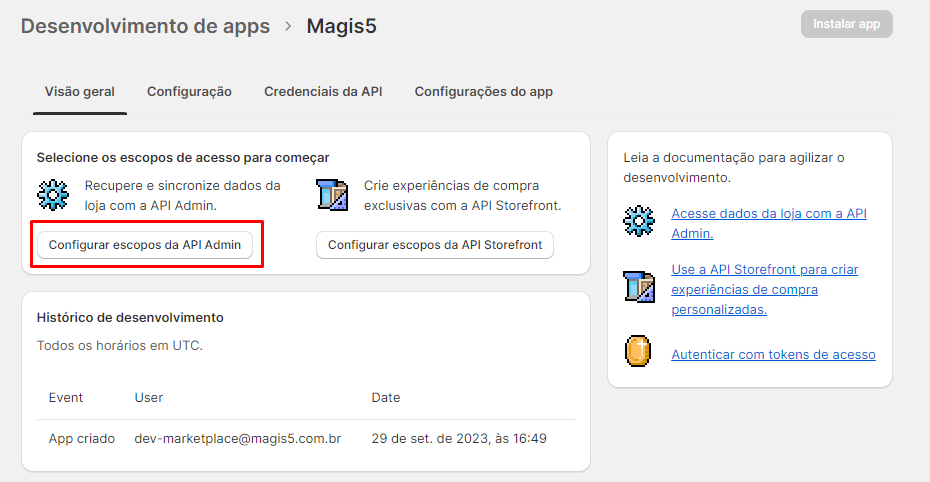
Na tela que abrir, habilite todas as permissões, clique no botão "Salvar" e então vá para a aba de "Credenciais da API".
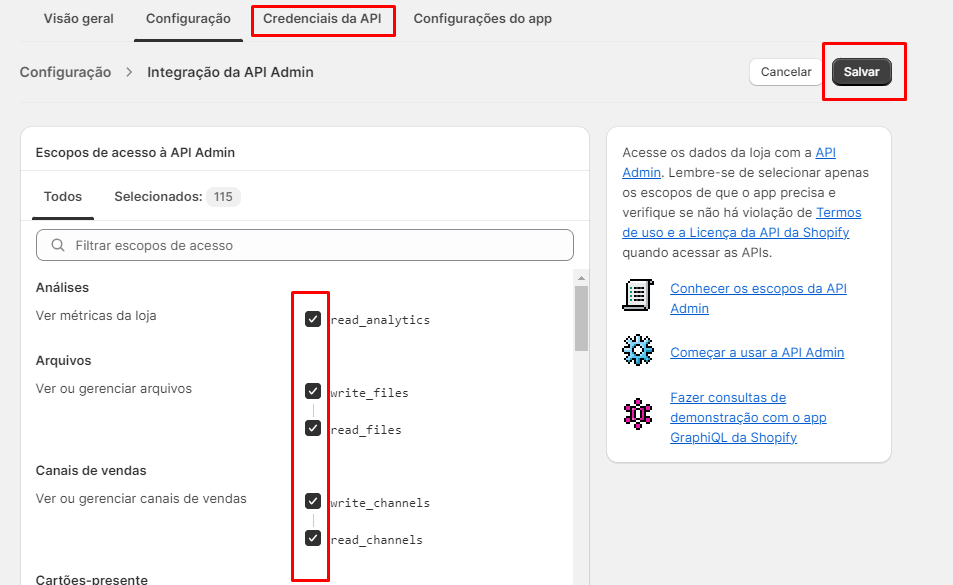
Para gerar o token, clique no botão "Instalar app" e confirme a instalação.
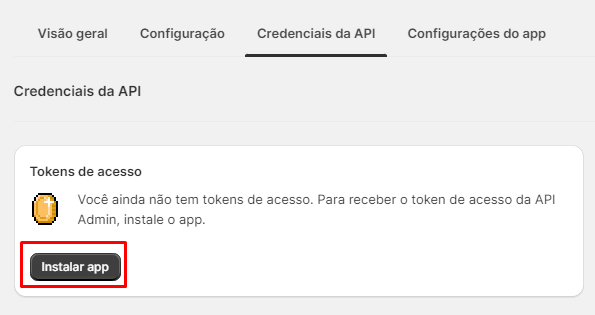
Você será redirecionado para a tela anterior com o token oculto e o botão para visualizar ele uma vez.
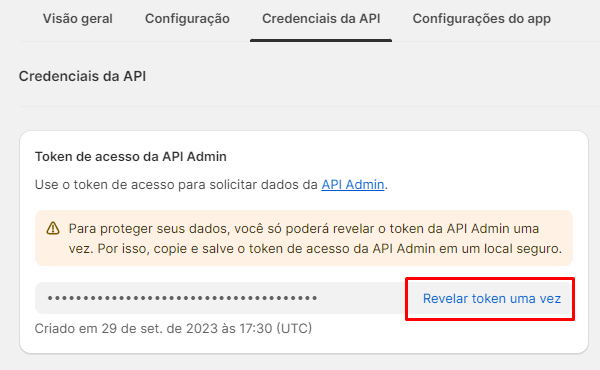
⚠️ IMPORTANTE:
Ao clicar no botão, o token será exibido apenas uma única vez, então certifique-se de copiar ele. Caso contrário, terá que repetir o processo para gerar um novo token.
Integrando a Shopify no Magis5 Hub
No Magis5 Hub, vá em "Configurações", em seguida "Integrações" e por último clique em "Lojas Virtuais".
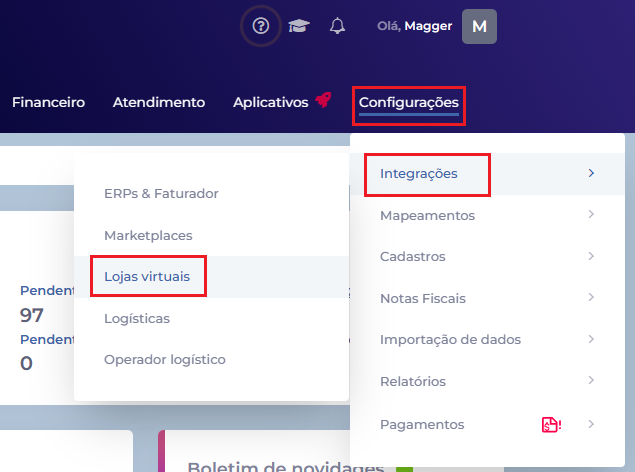
Na tela que será aberta, selecione o botão "Adicionar nova integração".
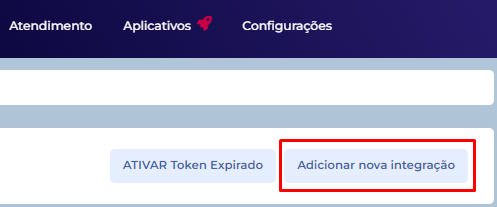
Selecione "Shopify" no campo marketplace e preencha os campos conforme abaixo:
Nome da sua loja: O nome da sua preferência (Ex: Magis5 Store).
Token de acesso: O token exibido uma vez copiado no painel da Shopify.
URL da loja: A URL copiada no painel da Shopify.
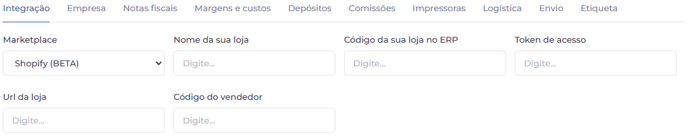
O campo "Código da sua loja no ERP" é necessário para quem utiliza ERPs externos. Atente-se se este for seu caso!
Esta configuração não é necessária quando o seller utiliza o faturador do Magis5.
Para o ERP Bling!, siga nosso tutorial de como preencher o campo "Código da sua loja no ERP" utilizando o Bling!
A seguir, clique em "Notas fiscais" e selecione um ERP para a emissão de Notas Fiscais. Preencha as demais opções de acordo com o que desejar.
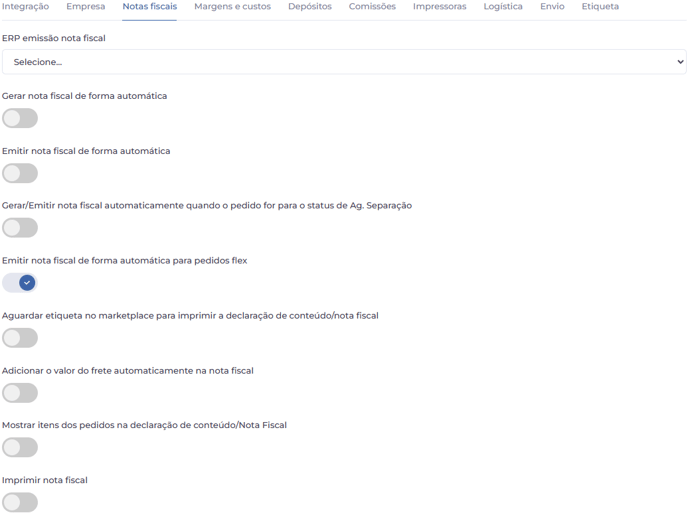
Verifique também e preencha as opções e campos das outras abas, se necessário. Clique em "Realizar integração" quando tudo estiver finalizado.







